部署目录项之后,可在 Automation Service Broker 中运行操作来修改和管理资源。可用操作取决于资源类型,以及操作在特定云帐户或集成平台上是否受支持。
可用操作还取决于管理员授权您运行的操作。
作为管理员或项目管理员,您可以设置“实施后操作”策略。请参见如何使用策略授权部署用户运行 Automation Service Broker 实施后操作。
您可能还会看到列表中未包含的操作。这些操作可能是管理员在 Automation Assembler 中配置的自定义操作。
要更改部署,可以编辑其云模板并重新应用,也可以使用实施后操作。但是,在大多数情况下,应避免混合使用这两种方法。
打开/关闭电源等生命周期实施后更改通常是安全的,但其他更改则需要小心谨慎,例如添加磁盘时。
例如,如果混合使用这两种方法,先通过实施后操作添加磁盘,然后又重新应用云模板,则云模板可能会覆盖实施后更改,这可能会移除磁盘并导致数据丢失。
| 操作 | 应用到以下资源类型 | 适用于这些云类型 | 资源来源 | 说明 |
|---|---|---|---|---|
| 添加磁盘 | 计算机 |
|
|
将其他磁盘添加到现有虚拟机。 如果向 Azure 计算机添加磁盘,永久磁盘或非永久磁盘将部署在包含该计算机的资源组中。 将磁盘添加到 Azure 计算机时,也可以使用存储配置文件中配置的 Azure 磁盘加密集加密新磁盘。 无法将磁盘添加到具有非受管磁盘的 Azure 计算机。 将磁盘添加到 vSphere 计算机时,可以选择 SCSI 控制器,其顺序在云模板中进行设置并部署。您还可以指定新磁盘的单元号。如果未选择控制器,则无法指定单元号。如果未选择控制器或提供单元号,新磁盘将部署到第一个可用的控制器,并分配该控制器上的下一个可用单元号。 如果针对定义了存储限制的项目将磁盘添加到 vSphere 计算机,则添加的磁盘不得超过存储限制。存储限制针对厚资源置备和精简资源置备考虑了实际容量,以避免使用精简置备时过度置备。 如果使用 VMware Storage DRS (SDRS),并且在存储配置文件中配置了数据存储集群,则可以将 SDRS 上的磁盘添加到 vSphere 计算机中。 |
| 附加 SaltStack 资源 | 计算机 |
|
|
将 SaltStack 资源附加到部署资源,以便可以在虚拟机上安装 Salt 工作节点和更新 Salt 配置。可以使用此操作更新资源上的配置,或者附加该资源并在部署中的其他资源上安装工作节点。 如果配置了 SaltStack Config 集成,则“附加 Salt 资源”操作将可用。 要应用配置,必须选择身份验证方法。使用现有凭据的远程访问使用部署中包含的远程访问凭据。如果在部署后更改了计算机上的凭据,则操作可能会失败。如果您知道新凭据,请使用密码身份验证方法。 密码和私钥使用用户名和密码或密钥验证您的凭据,然后使用 SSH 连接到虚拟机。 如果您未提供主节点 ID 和工作节点 ID 的值,则 Salt 会为您创建这些值。 |
| 取消 |
|
|
|
在处理请求时,取消部署或者对部署或资源执行的实施后操作。 可以在部署卡视图或部署详细信息中取消请求。取消请求后,该请求会在部署页面上显示为失败的请求。可以使用删除操作释放任何已部署的资源,并清理部署列表。 取消您认为运行时间过长的请求可以管理部署时间。但是,在项目中设置请求超时更为高效。默认超时为两小时。如果项目的工作负载部署需要更多时间,则可以将其设置为更长的时间。 |
| 更改租约 | 部署 |
|
|
更改租约过期日期和时间。 当租约过期时,将销毁部署并回收资源。 租约策略在 Automation Service Broker 中设置。 |
| 更改所有者 | 部署 |
|
|
将部署所有者更改为选定的用户或 Active Directory 组。所选用户或 AD 组必须是部署该请求的同一项目的管理员或成员。只有项目中定义的用户或 AD 组才可成为所有者。自定义组没有资格成为目标所有者。 当云模板设计人员部署模板时,该设计人员既是请求者又是所有者。但是,请求者可以将另一个项目成员指定为所有者。 可以使用策略控制所有者可对部署执行的操作,可为其授予限制性更强或限制性更少的权限。 |
| 更改项目 | 部署 |
|
|
可以使用更改项目操作将部署从一个项目移至另一个项目。 更改项目操作可用于具有已部署资源、已迁移资源、已载入资源的部署以及混合具有已部署资源、已迁移资源和已载入资源的部署。
支持的资源包括以下资源类型和限制:
具有已部署资源、已迁移资源、已载入资源和混合资源的部署的角色、注意事项和限制:
具有已载入资源的部署的角色、注意事项和限制:
常规注意事项:
|
| 更改安全组 | 计算机 |
|
|
可以将安全组与部署中的计算机网络关联和解除关联。更改操作适用于 NSX-V 和 NSX-T 的现有安全组和按需安全组。此操作仅适用于单个计算机,而不适用于计算机集群。 要将安全组与计算机网络相关联,部署中必须存在该安全组。 将安全组与部署中所有计算机的所有网络解除关联不会从部署中移除安全组。 这些更改不会影响作为网络配置文件一部分应用的安全组。 此操作会更改计算机的安全组配置,但不会重新创建计算机。这是一项非破坏性更改。
|
| 连接到远程控制台 | 计算机 |
|
|
在所选计算机上打开远程会话。 检查以下成功连接的要求。
|
| 创建磁盘快照 | 计算机和磁盘 |
|
|
创建虚拟机磁盘或存储磁盘的快照。
除了提供快照名称外,您还可以提供快照的以下信息:
|
| 创建快照 | 计算机 |
|
|
创建虚拟机的快照。 如果 vSphere 中仅允许您拥有两个快照且您已拥有它们,则该命令只有在删除一个快照之后才可用。 为 Google Cloud Platform 计算机创建快照时,还可以为连接的磁盘创建磁盘快照。通过组合快照,可以将计算机以及连接磁盘作为单个实体进行管理。 |
| 删除 | 部署 |
|
|
销毁部署。 将删除并回收所有资源。 如果删除失败,则可以再次对部署运行删除操作。在第二次尝试期间,您可以选择忽略删除失败。如果选择此选项,则会删除部署,但可能无法回收资源。您应检查置备了部署的系统,以确保移除所有资源。如果没有,则必须手动删除这些系统上的剩余资源。 |
| NSX 网关 |
|
|
从 NSX-T 或 NSX-V 网关删除 NAT 端口转发规则。 | |
| 计算机和负载均衡器 |
|
|
从部署中移除计算机或负载均衡器。此操作可能会导致部署不可用。 | |
| 安全组 |
|
|
如果安全组未与部署中的任何计算机相关联,则该过程会从部署中移除安全组。
|
|
| Tanzu Kubernetes 集群 |
|
|
从部署中移除 Tanzu Kubernetes 集群。 | |
| 删除磁盘快照 | 计算机和磁盘 |
|
|
删除 Azure 虚拟机磁盘或受管磁盘快照。 至少存在一个快照时,此操作才可用。 |
| 删除快照 | 计算机 |
|
|
删除虚拟机的快照。 |
| 禁用引导诊断 | 计算机 |
|
|
关闭 Azure 虚拟机调试功能。 此选项选项只有在启用该功能后才可用。 |
| 禁用日志分析 | 计算机 |
|
|
关闭对 Azure 虚拟机日志运行日志查询的功能。 选择要停用的扩展的名称。如果没有要选择的扩展名称,则当前未在此计算机上启用日志分析。 要使用日志分析,必须将 Azure Monitor 和云模板配置为支持工作区。请参见日志分析。 |
| 编辑标记 | 部署 |
|
|
添加或修改应用于单个部署资源的资源标记。 |
| 启用引导诊断 | 计算机 |
|
|
打开 Azure 虚拟机调试功能以诊断虚拟机引导失败。可以在 Azure 控制台中查看引导诊断信息。 “启用”选项只有在当前未启用该功能时才可用。 |
| 启用日志分析 | 计算机 |
|
|
打开 Azure 虚拟机以根据 Azure Monitor 日志收集的数据编辑和运行日志查询。 需要提供扩展名。工作区 ID 和密钥必须是在 Azure 中配置的值。 要使用日志分析,必须将 Azure Monitor 和云模板配置为支持工作区。请参见日志分析。 |
| 获取 Terraform 状态 | Terraform 配置 |
|
|
显示 Terraform 状态文件。 要查看对在云平台上部署的 Terraform 计算机所做的任何更改并更新部署,请先运行“刷新 Terraform 状态”操作,然后再运行此“获取 Terraform 状态”操作。 该文件在对话框中显示时。该文件的可用时间大约为 1 小时,之后您需要运行新的刷新操作。如果以后需要该文件,可以进行复制。 您还可以在“部署历史记录”选项卡上查看该文件。在“事件”选项卡上选择“获取 Terraform 状态”事件,然后单击请求详细信息。如果文件未过期,请单击查看内容。如果文件已过期,请重新运行“刷新”和“获取”操作。 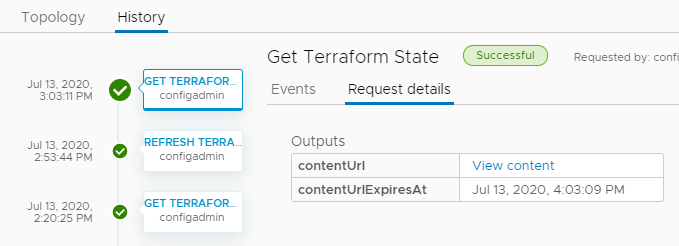 可以对嵌入在配置中的 Terraform 资源运行其他实施后操作。可用操作取决于资源类型、部署资源的云平台以及您是否有权根据实施后操作策略运行操作。 |
| 关闭电源 | 部署 |
|
|
首次尝试关闭客户机操作系统后,关闭部署电源。如果软性关闭电源失败,硬性关闭电源仍会运行。 |
| 计算机 |
|
|
首次尝试关闭客户机操作系统后,关闭计算机电源。如果软性关闭电源失败,硬性关闭电源仍会运行。 |
|
| 打开电源 | 部署 |
|
|
打开部署。如果资源已挂起,则从资源挂起的时间点恢复正常操作。 |
| 计算机 |
|
|
打开计算机电源。如果计算机已挂起,则从计算机挂起的时间点恢复正常操作。 | |
| 重新引导 | 计算机 |
|
|
在虚拟机上重新引导客户机操作系统。 对于 vSphere 计算机,要使用此操作,必须在计算机上安装 VMware Tools。 |
| 重建 | 计算机 |
|
|
在部署导致部分部署、虚拟机不可用的情况下重建虚拟机,或者在成功部署后重新置备有问题的虚拟机。 重建过程会保留相同的配置,例如名称、ID、IP 地址、计算机数据存储和自定义属性。 连接到虚拟机的非永久磁盘将彻底擦除,然后作为构建操作的一部分重新创建。将分离任何连接的第一类磁盘,并保留内容。重建计算机后,可以重新连接磁盘。 |
| 重新配置 | 负载均衡器 |
|
|
更改负载均衡器大小和日志记录级别。 此外,还可以添加或移除路由,以及更改协议、端口、运行状况配置和成员池设置。 对于 NSX 负载均衡器,您可以启用或停用运行状况检查并修改运行状况选项。对于 NSX-T,可以将检查设置为主动或被动。NSX-V 不支持被动运行状况检查。 |
| NSX 网关端口转发 |
|
|
对 NSX-T 或 NSX-V 网关添加、编辑或删除 NAT 端口转发规则。 | |
| 安全组 |
|
|
根据安全组是按需安全组还是现有安全组,添加、编辑或移除防火墙规则或限制。
|
|
| 刷新 Terraform 状态 | Terraform 配置 |
|
|
检索 Terraform 状态文件的最新迭代。 要检索对在云平台上部署的 Terraform 计算机所做的任何更改并更新部署,请先运行此“刷新 Terraform 状态”操作。 要查看文件,请对配置运行获取 Terraform 状态操作。 使用“部署历史记录”选项卡监控刷新过程。 |
| 移除磁盘 | 计算机 |
|
|
从现有虚拟机中移除磁盘。 如果对部署为 vSphere 计算机和磁盘的部署运行该实施后操作,则将回收磁盘计数,以遵循项目存储限制。存储限制针对厚资源置备和精简资源置备考虑了实际容量,以避免使用精简置备时过度置备。项目存储限制不适用于部署后作为实施后操作添加的额外磁盘。 |
| 重置 | 计算机 |
|
|
强制虚拟机重新启动,而不关闭客户机操作系统。 |
| 调整大小 | 计算机 |
|
|
增加或减少虚拟机的 CPU 和内存。 |
| 调整引导磁盘大小 | 计算机 |
|
|
增加或减少引导磁盘介质的大小。 如果对部署为 vSphere 计算机和磁盘的部署运行该实施后操作,若该操作失败并显示类似于“请求的存储超出可用存储放置 (The requested storage is more than the available storage placement)”的消息,则可能是由于 vSphere 虚拟机模板和内容库上定义的存储限制(在项目中定义)所致。存储限制针对厚资源置备和精简资源置备考虑了实际容量,以避免使用精简置备时过度置备。项目存储限制不适用于部署后作为实施后操作添加的额外磁盘。 |
| 调整磁盘大小 | 存储磁盘 |
|
|
增加存储磁盘的容量。 如果对部署为 vSphere 计算机和磁盘的部署运行该实施后操作,若该操作失败并显示类似于“请求的存储超出可用存储放置 (The requested storage is more than the available storage placement)”的消息,则可能是由于 vSphere 虚拟机模板和内容库上定义的存储限制(在项目中定义)所致。存储限制针对厚资源置备和精简资源置备考虑了实际容量,以避免使用精简置备时过度置备。项目存储限制不适用于部署后作为实施后操作添加的额外磁盘。 对于 vSphere Storage DRS,可以将虚拟机重新放置在当前 LUN 的集群中,因为缺少足够的空间。 |
| 计算机 |
|
|
增加或减少计算机映像模板中包含的磁盘和任何连接磁盘的大小。 | |
| 重新启动 | 计算机 |
|
|
先关闭再重新启动正在运行的计算机。 |
| 恢复到快照 | 计算机 |
|
|
恢复到该计算机的上一个快照。 要使用此操作,必须存在现有快照。 如果为包含已连接磁盘的 Google Cloud Platform 计算机创建了快照,则会恢复完整快照。 |
| 运行 Puppet 任务 | 受管资源 |
|
|
在部署中的计算机上运行所选任务。 任务在 Puppet 实例中定义。您必须能够确定任务并提供输入参数。 |
| 扩展工作节点 | Tanzu Kubernetes 集群 |
|
|
增加或减少部署中的 Tanzu Kubernetes 工作节点虚拟机数量。 |
| 关机 | 计算机 |
|
|
关闭客户机操作系统并关闭计算机电源。要使用此操作,必须在计算机上安装 VMware Tools。 |
| 挂起 | 计算机 |
|
|
暂停计算机,使其无法使用,并且不使用除所用存储之外的任何其他系统资源。 |
| 更新 | 部署 |
|
|
根据输入参数更改部署。 有关示例,请参见如何将已部署的计算机移动到另一个网络。 如果部署基于 vSphere 资源并且计算机和磁盘包含计数选项,则增加计数时,可能会应用项目中定义的存储限制。如果该操作失败并显示类似于“请求的存储超出可用存储放置 (The requested storage is more than the available storage placement)”的消息,则可能是由于 vSphere 虚拟机模板上定义的存储限制(在项目中定义)所致。项目存储限制不适用于部署后作为实施后操作添加的额外磁盘。 一些属性无法使用此操作进行更新。请参见VMware Aria Automation 中无法使用实施后操作更新的部署属性。 |
| 更新 Salt 配置 | SaltStack Config 资源 |
|
|
添加或更改 Salt 环境、应用状态文件或为选定的 Salt 资源提供变量。 |
| 更新标记 | 计算机和磁盘 |
|
|
添加、修改或删除应用于单个资源的标记。 |
| 更新 Tanzu 版本 | Tanzu Kubernetes 集群 |
|
|
将当前 Kubernetes 版本更新到更高版本。 |
| 取消注册 | 计算机 |
|
|
取消注册计算机,将其从 VMware Aria Automation 管理和清单中移除。计算机不会从云平台中移除。 可以载入已取消注册的计算机。可以运行载入工作流,使其重新受到管理。例如,您可能希望将计算机载入到新项目或不同的 VMware Aria Automation 实例中。
|